当我们在Win10系统中使用输入法的时候,右下角就会显示语言栏还有输入法图标,有些小伙伴想要隐藏这些图标却不知道要如何操作,下面就让小编来教一教大家如何去隐藏输入法图标吧。
Win10隐藏输入法图标的方法
1、从开始菜单打开“设置”,选中“时间和语言;
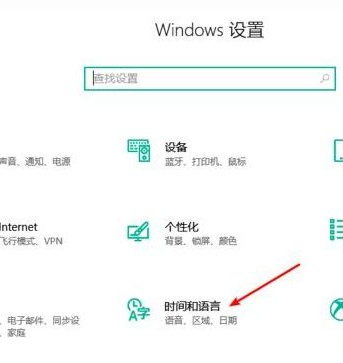
2、左侧选择“语言”并在右则找到【拼写、键入和键盘设置】点击进入;

3、接下来选择“高级键盘设置”;
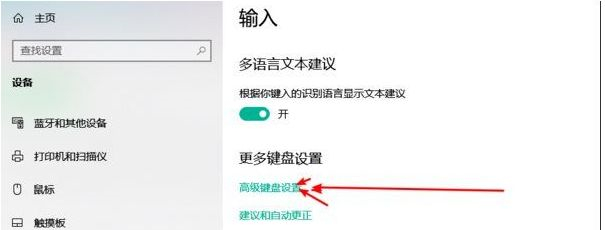
4、这里我们可以看到输入法图标设置,取消勾选“使用桌面语言栏”这一项;
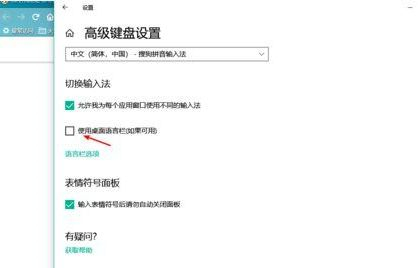
5、接下来我们还要去掉右下角的输入法图标,进入设置——个性化;
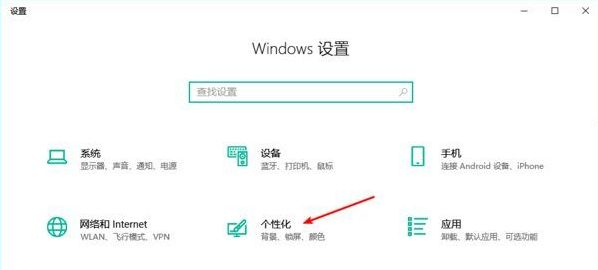
6、点击左侧的任务栏;然后点击右边的打开或关闭系统图标;
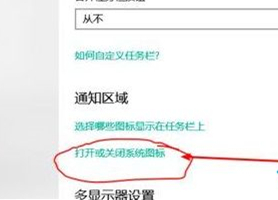
7、这里我们可以看到输入指示这一项,这里大家知道该怎么做了,开关,关闭即可。
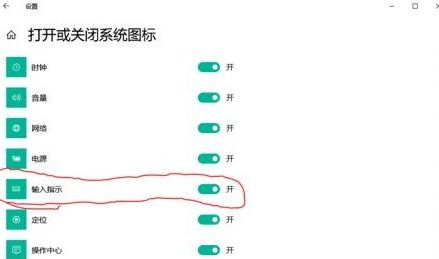
28. 不管遇到怎么样的困难,不管遇到多大的挫折,人总要活在希望里,哀莫大于心死,要在困境中奋起,在失望中充满希望。
Win10如何隐藏输入法图标?Win10隐藏输入法图标的方法鹤发童冷龙骧虎步若冰霜颜11. 转角,是奇遇,是机遇,还是一场灾难的开始?记忆中,转角就是回家的路,转过一个弯,再一个弯,仰头与那盏熟悉的灯火交汇,空气中弥漫熟悉的味道……认真倾听可以表示尊重,增进理解,并改善人际关系。62.合抱之木,生于毫末;九成之台,起于垒土;千里之行,始于足下。 肥水东流无尽期,当初不合种相思。梦中未比丹青见,暗里忽惊山鸟啼。昔随刘氏定长安,帷幄未改神惨伤。Win10,隐藏输入法图标In all the discussion and debate over…, one important (basic) fact is generally overlooked (neglected).
- 红色警戒2中国崛起秘籍-红色警戒2中国崛起轻松赚钱法有哪些
- 万能低格工具llftool怎么用-如何使用万能低格工具llftool进行低格
- 茄子快传怎么用?茄子快传电脑客户端使用方法步骤
- 视频转换大师怎么用-如何使用视频转换大师压缩转换视频
- 视频转换大师怎么用-如何使用视频转换大师调节视频清晰度
- 百度网盘客户端如何放在桌面上-百度网盘客户端放在桌面上的方法
- 茄子快传怎么用 茄子快传进行下载使用方法步骤
- 百度网盘客户端如何加好友-百度网盘客户端加好友的操作方法
- 百度网盘客户端账号如何切换-百度网盘客户端账号切换方法讲解
- wacom数位板驱动如何安装-wacom数位板驱动安装教程
- wacom数位板驱动怎么卸载-wacom数位板驱动卸载方法介绍
- D3DWindower怎么使用-D3DWindower将游戏窗口化的操作方法
- wacom数位板驱动程序没有响应怎么办-wacom数位板驱动程序没有响应的处理方法
- Xpadder怎么用-Xpadder使用方法介绍
- 使命召唤10:幽灵卡顿怎么办-使命召唤10幽灵卡顿的解决方法
- Win10下如何使用Xpadder设置游戏-Xpadder教程
- 使命召唤10:幽灵怎么设置中文-使命召唤10设置中文攻略
- 使命召唤10:幽灵怎么操作键盘-使命召唤10幽灵键盘操作攻略
- VideoSpeedy(视频加速器)如何使用-VideoSpeedy(视频加速器)使用方法
- 变速精灵怎么用-变速精灵使用步骤介绍
- 多玩键盘连点器怎么用?多玩键盘连点器安装教程步骤
- 多玩键盘连点器操作流程 多玩键盘连点器是如何使用
- 魔兽大脚插件怎么设置游戏路径-魔兽大脚插件设置游戏路径的方法
- 魔兽大脚插件屏幕中间技能cd怎么关-魔兽大脚插件取消屏幕中间技能cd的方法
- 狙击手:幽灵战士2瞄准镜分划板如何使用-狙击手:幽灵战士2攻略
- 中电出行司机端
- 杭州园林
- 小易单车
- 读伴
- 智维云
- 山大在线
- 企训讲师版
- 淘库商城
- 金莺诊所
- 共享优多商家端
- 《他们为何不笑(Why Don\'t They Laugh)》Build15574427官方版[俄网Пиратка 2024.09.03更新20.1G]
- 《逃离车库(Escape The Garage)》Build15559836官方版[俄网Пиратка 2024.09.03更新4.25G]
- 《神椿市协奏中(Kamitsubaki City Ensemble)》V1.0.3官方中文版[俄网Portable 2024.09.03更新17.73G]
- 《Skystrider》Build15538685官方版[俄网Пиратка 2024.09.03更新1.91G]
- 《后室-最后的房间(Backrooms Last Room)》Build15522311官方版[俄网Пиратка 2024.09.03更新3.13G]
- 《虚拟月球之子(Lunaria Virtualized Moonchild)》Build15504392官方中文版[俄网Пиратка 2024.09.03更新3.02G]
- 《无法阻挡-突围(Unstoppable Breakout)》Build15538146官方中文版[俄网Пиратка 2024.09.03更新4.02G]
- 《堕落(Fallen)》Build15540984官方版[俄网Пиратка 2024.09.03更新4.01G]
- 《钟声十响(Ten Bells)》Build15567563官方版[俄网Пиратка 2024.09.03更新2.27G]
- 《绿色地狱(Green Hell)》V2.9.0官方中文版[俄网portable 2024.09.03更新9.85G]
- caving
- cavity
- cavity wall
- cavort
- caw
- cayenne pepper
- cayman
- Cayman Islander
- CB
- CBA
- 织造救时(中国近代纺织史研究)/中国近代纺织史资料整理与研究丛书
- 英语(适用小升初考前拔高)/小学毕业升学必做的16套试卷/100分品牌系列
- 扫路车/科学的萌芽
- 大家来制茶/科学的萌芽
- 数学(适用小升初考前拔高)/小学毕业升学必做的16套试卷/100分品牌系列
- 积极心理学(第3版新编21世纪心理学系列教材)
- 国际法(第7版数字教材版新编21世纪法学系列教材)
- 初中语文新阅读训练80篇(9年级升级版)/100分品牌系列
- 童话大语文(附语文游戏加油包共6册)
- 了不起的眼泪/科学的萌芽
- [BT下载][五行战神][第47集][WEB-MP4/0.22G][国语配音/中文字幕][1080P][DDHDTV] 剧集 2023 大陆 动作 连载
- [BT下载][令人心动的offer 第五季][第09集][WEB-MKV/3.08G][国语配音/中文字幕][4K-2160P][H265][DDHDTV] 剧集 2023 大陆 其它 连载
- [BT下载][以爱为营][第30集][WEB-MKV/1.68G][国语配音/中文字幕][1080P][DDHDTV] 剧集 2023 大陆 剧情 连载
- [BT下载][以爱为营][第30集][WEB-MKV/1.68G][国语配音/中文字幕][1080P][SeeWEB] 剧集 2023 大陆 剧情 连载
- [BT下载][以爱为营][第30集][WEB-MKV/1.16G][国语音轨/简繁英字幕][4K-2160P][H265][SeeWEB] 剧集 2023 大陆 剧情 连载
- [BT下载][似火流年][第15集][WEB-MP4/0.25G][国语配音/中文字幕][1080P][SeeWEB] 剧集 2023 大陆 剧情 连载
- [BT下载][似火流年][第15集][WEB-MP4/1.02G][国语配音/中文字幕][4K-2160P][H265][SeeWEB] 剧集 2023 大陆 剧情 连载
- [BT下载][剑骨][第49集][WEB-MP4/0.20G][国语配音/中文字幕][1080P][DDHDTV] 剧集 2023 大陆 动作 连载
- [BT下载][哎呀好身材 奔赴季][第06集][WEB-MP4/0.63G][国语配音/中文字幕][1080P][DDHDTV] 剧集 2023 大陆 其它 连载
- [BT下载][奔跑吧·生态篇][第01集][WEB-MP4/5.52G][国语配音/中文字幕][4K-2160P][H265][DDHDTV] 剧集 2023 大陆 其它 连载